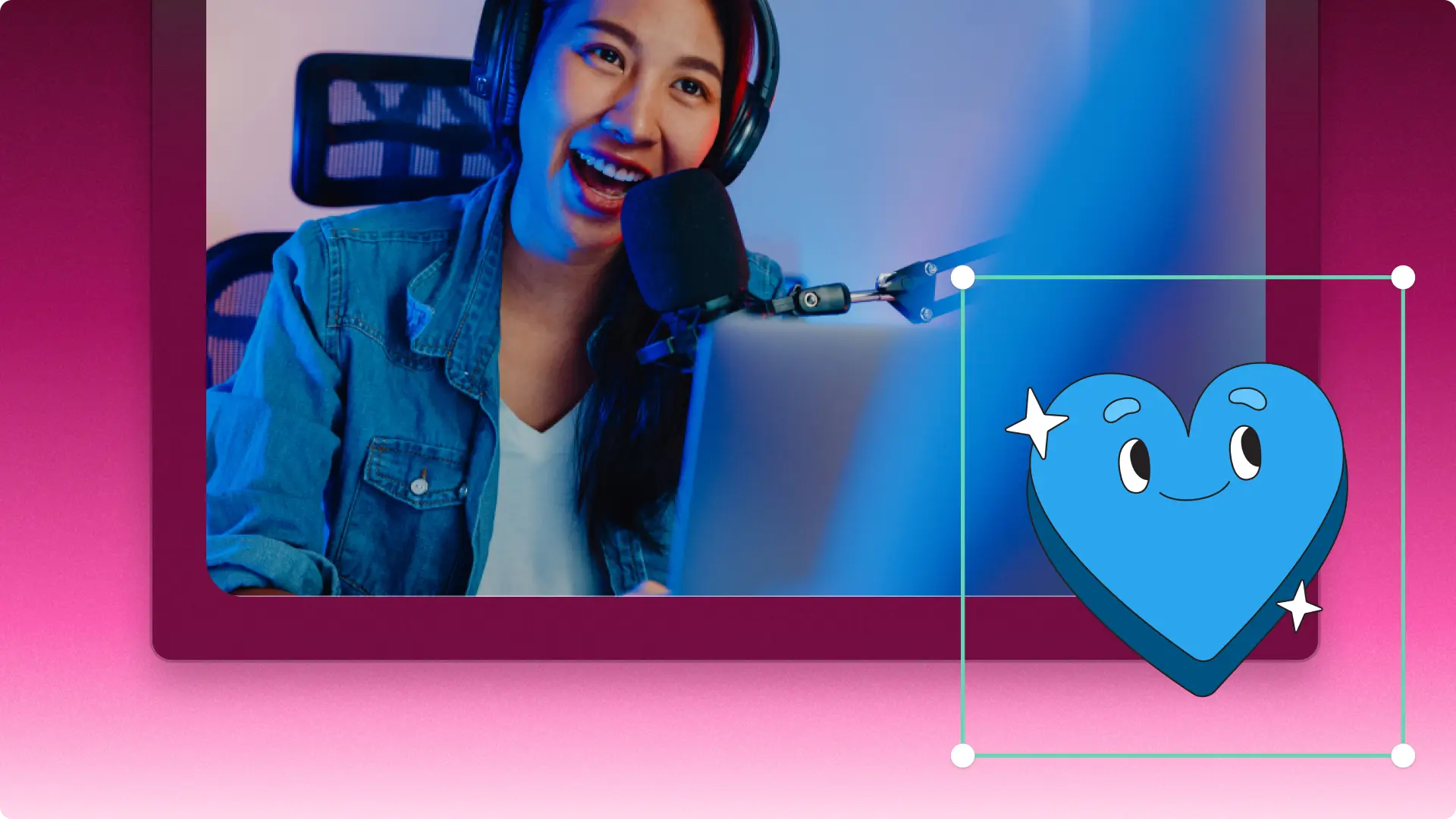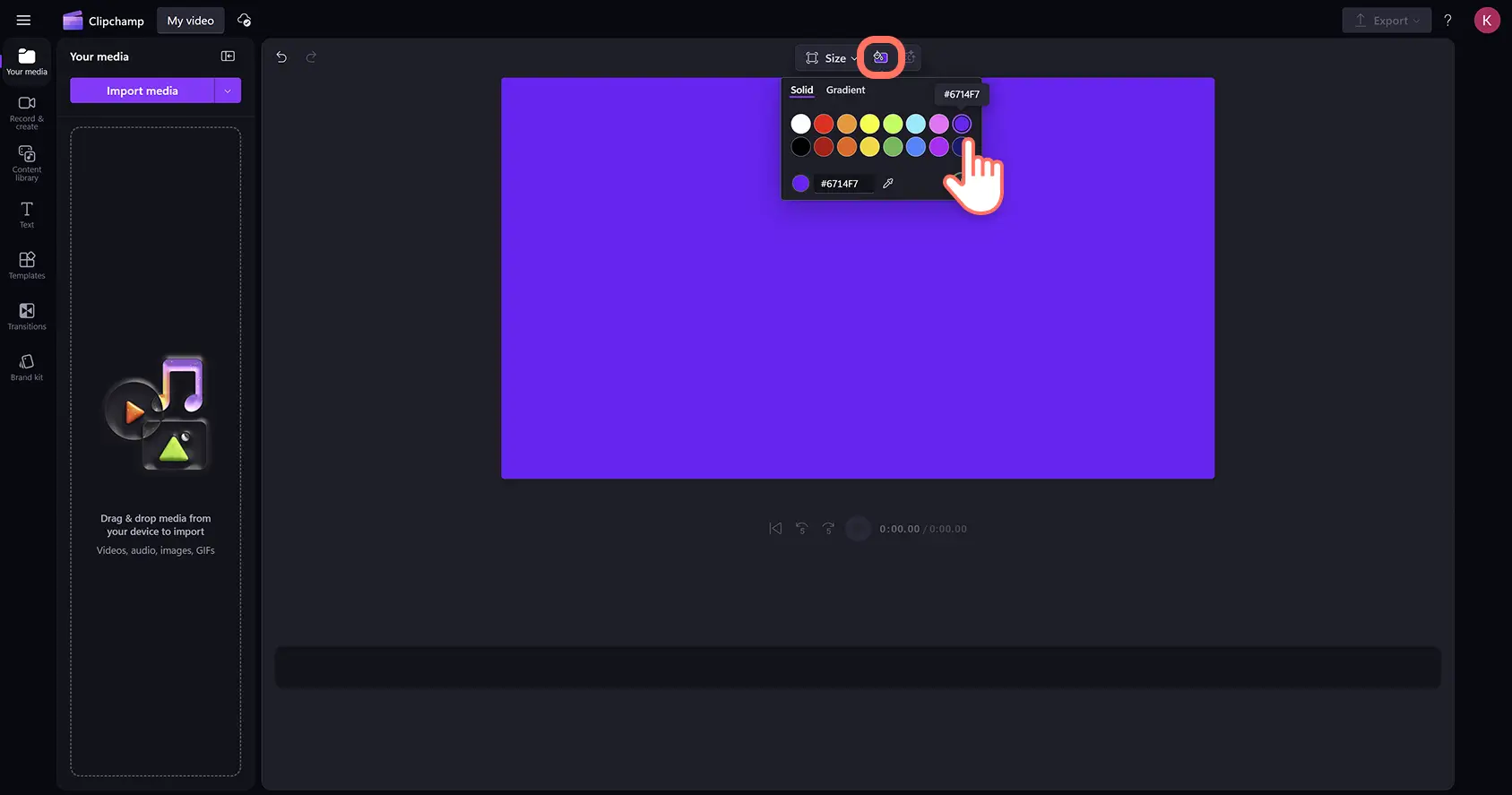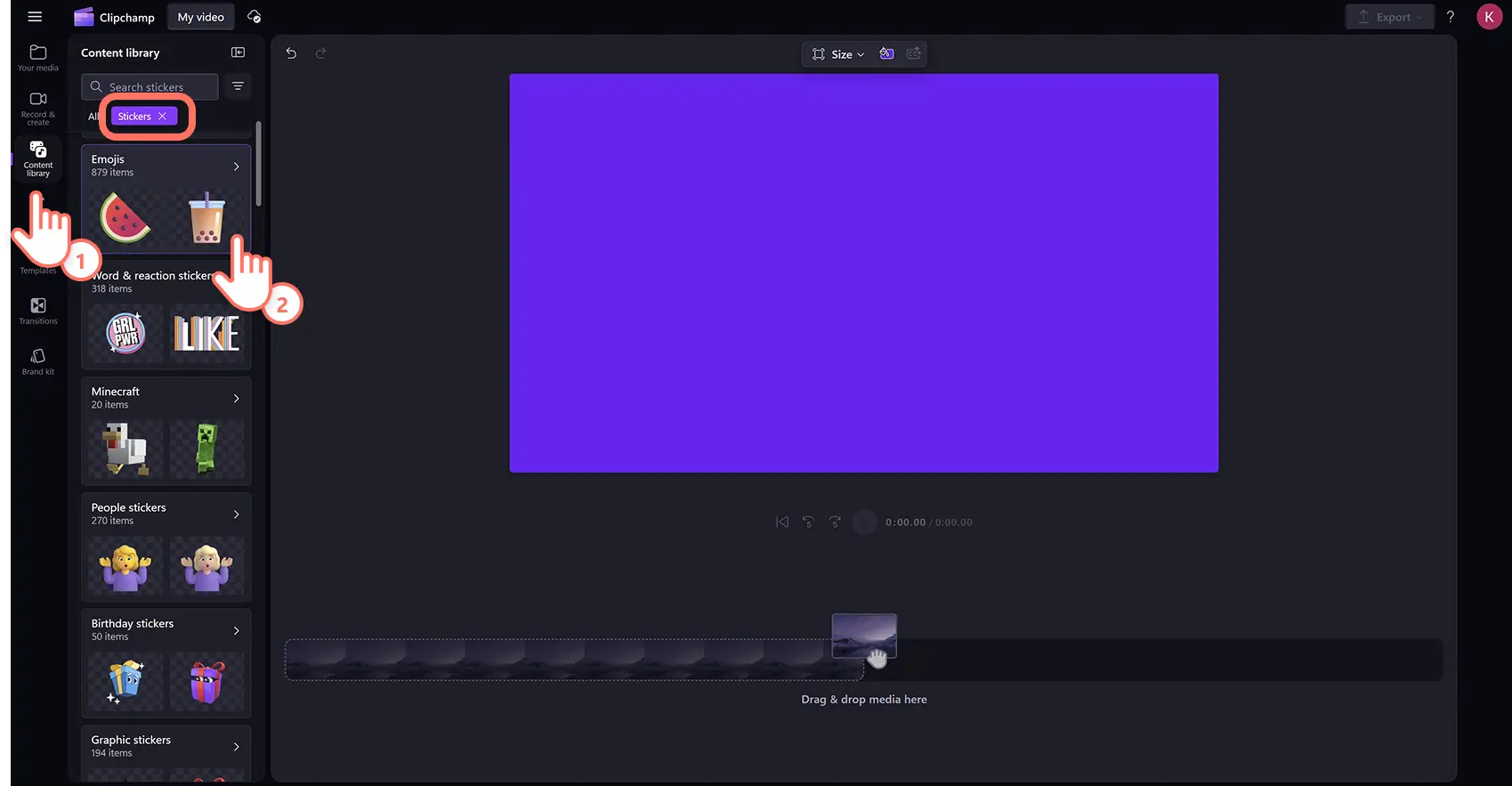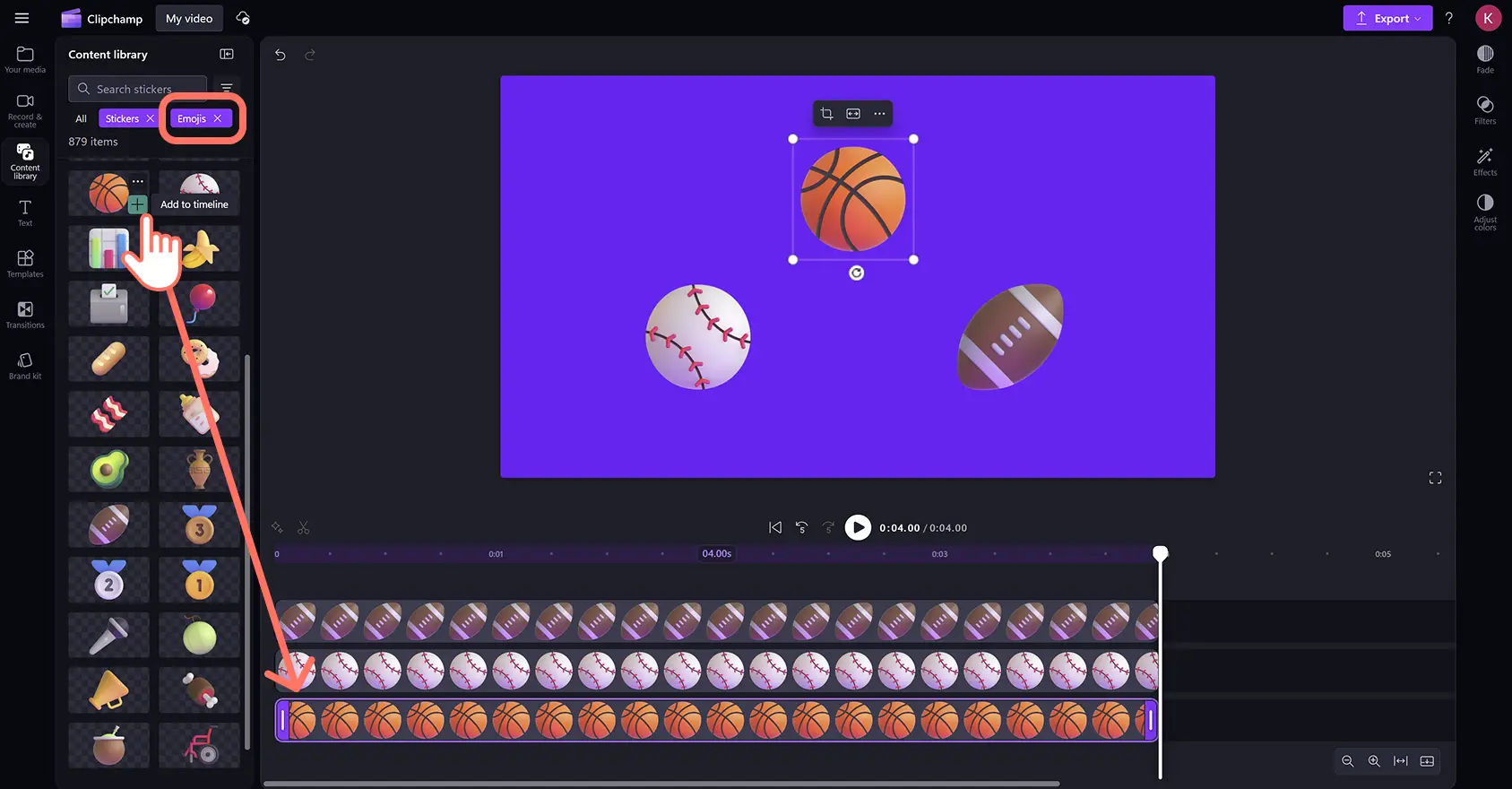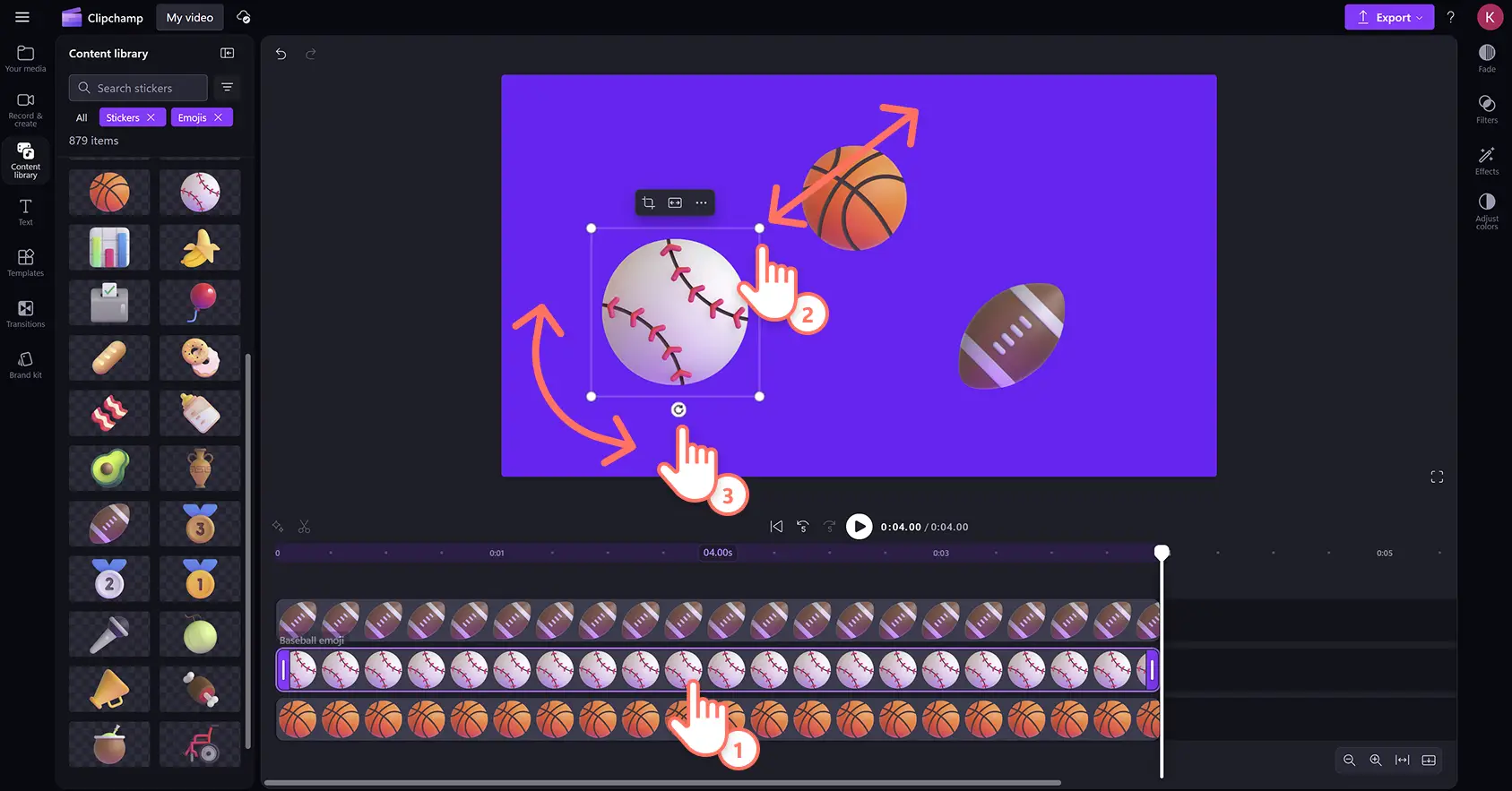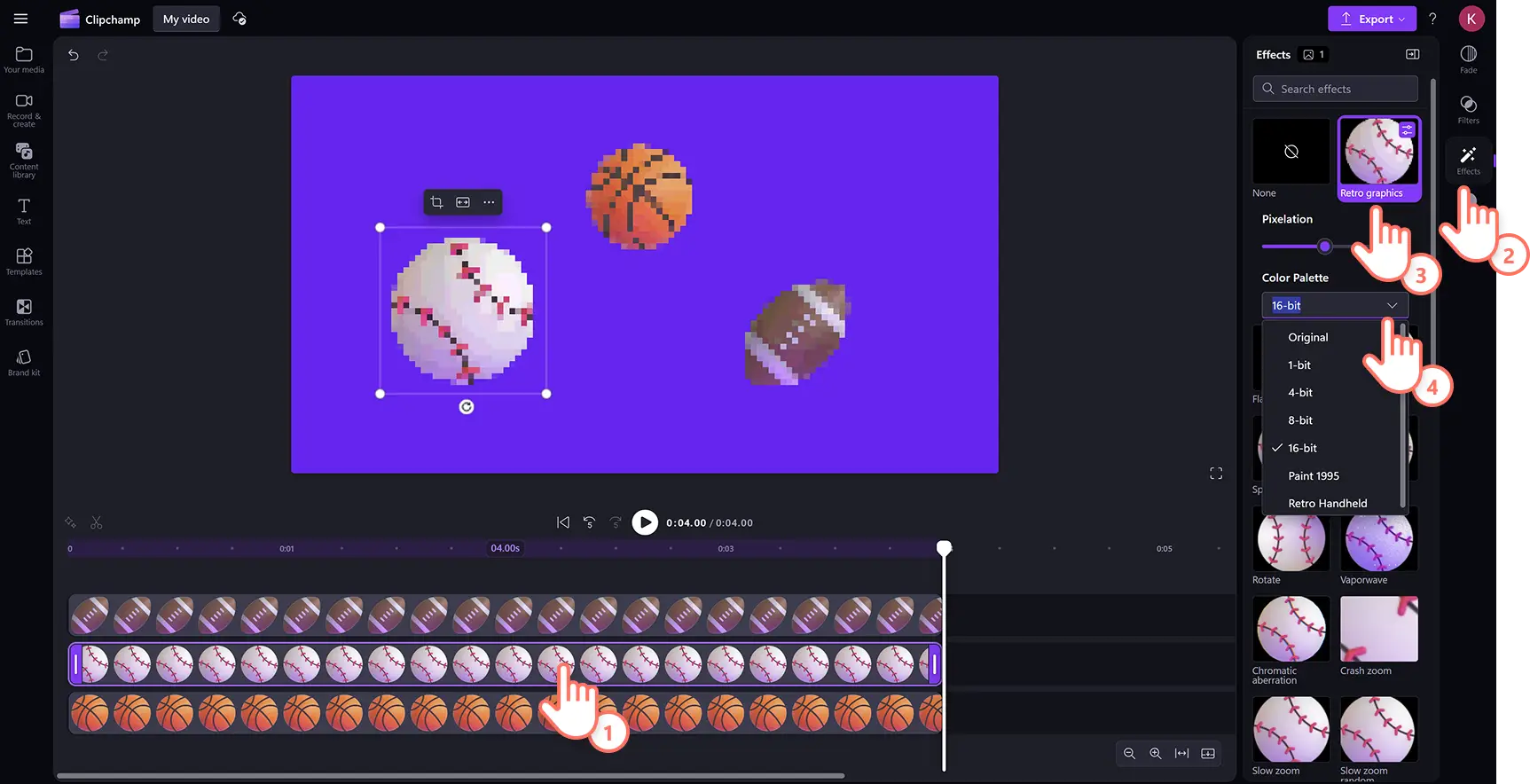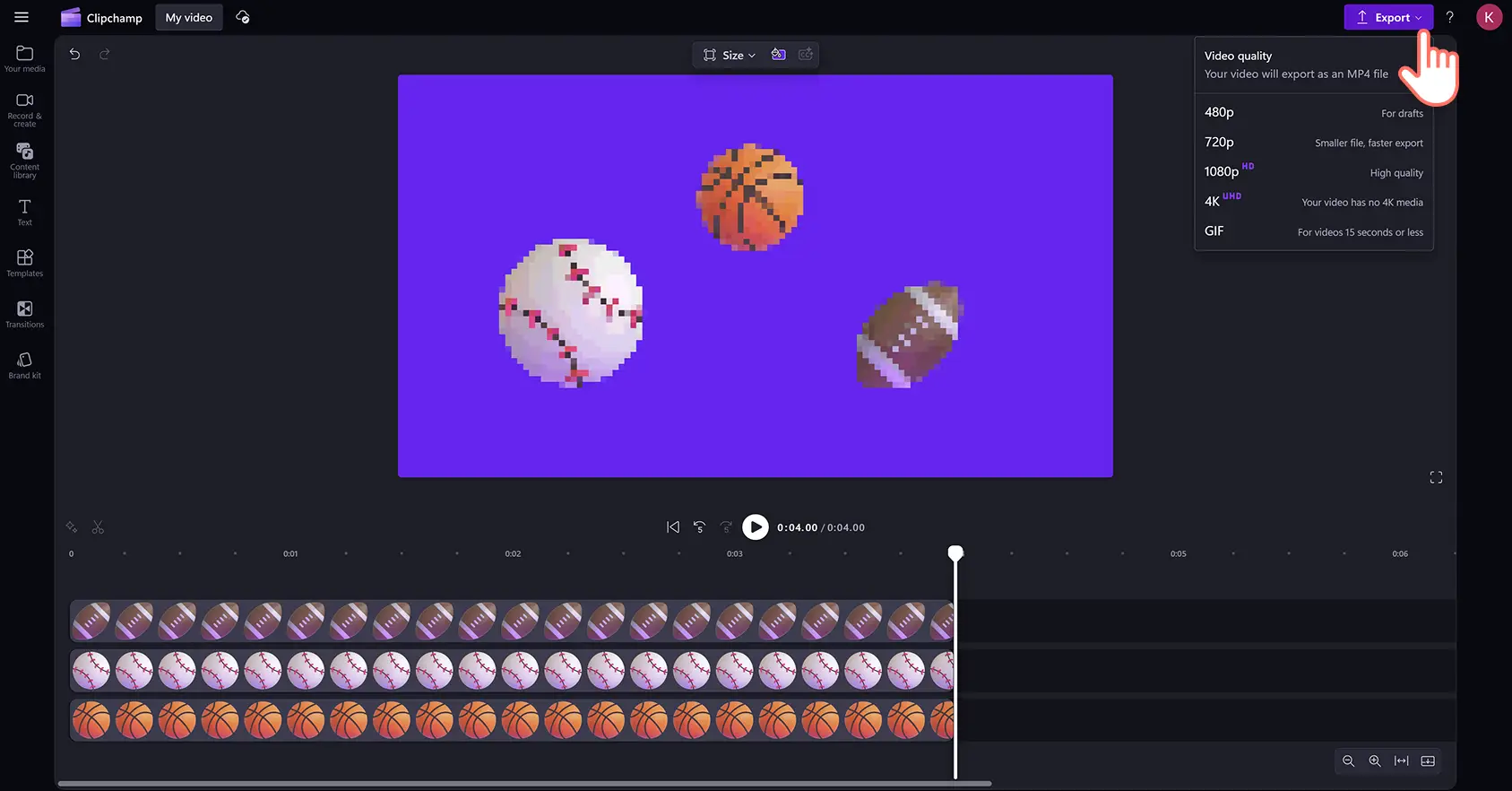Atenție! Capturile de ecran din acest articol sunt din Clipchamp pentru conturile personale. Aceleași principii se aplică și pentru Clipchamp pentru conturile de la locul de muncă sau de la școală.
Pe această pagină
Adaugă un plus de personalitate, subliniază mesajele și transmite tonul vocii în videoclipuri, folosind emojiuri și stickere. De la fețe zâmbitoare și persoane la activități, elemente din natură și obiecte, poți adăuga orice tip de emoji pentru a rafina videoclipul în câteva secunde.
Explorează categoria Emojiuri a colecției de stickere din biblioteca de conținut pentru a găsi sute de stickere și emojiuri de înaltă calitate pentru orice gen și stil video. De asemenea, poți să imporți emojiuri personalizate în videoclipuri direct de pe dispozitivul tău. Glisează și fixează cu ușurință emojiuri în cronologie, după care personalizează dimensiunea și poziția și adaugă efecte cu doar câteva clicuri.
Află cum poți să adaugi și să imporți emojiuri și stickere în videoclipuri în editorul video Clipchamp.
Cum să îmbunătățești videoclipurile cu stickere emoji
Pasul 1. Importă videoclipuri sau selectează înregistrări de arhivă
Pentru a importa videoclipuri și fotografii, fă clic pe butonul de import pentru conținut media din fila cu elementele tale media din bara de instrumente, pentru a răsfoi fișierele de pe computer sau a-ți conecta contul OneDrive. De asemenea, aici poți să imporți imagini emoji în format PNG sau JPEG.
Dacă vrei să folosești suport de stoc scutit de redevențe, poți să suprapui stickere și emojiuri peste clipuri și fundaluri video. Fă clic pe fila Bibliotecă de conținut de pe bara de instrumente, apoi pe săgeata verticală pentru elemente vizuale și apoi pe videoclipuri. Poți parcurge diferitele categorii de stoc și prin utilizarea barei de căutare.
Pentru a adăuga un fundal cu o culoare particularizată la un videoclip, fă clic pe butonul pentru culoare de fundal de pe bara de instrumente flotantă. Poți să adaugi culori uni sau gradient la fundal, folosind opțiunile de culoare implicite, selectorul de culori HSV sau introducând codul hexadecimal.
Pasul 2. Adaugă un emoji în videoclip
Pentru a adăuga emojiuri în videoclipuri, fă clic pe fila Bibliotecă de conținut de pe bara de instrumente, apoi pe săgeata verticală pentru elemente vizuale și apoi pe Stickere. Următorul pas este să derulezi în jos și să faci clic pe categoria Emojiuri.
Aici, vei găsi o gamă largă de stickere emoji cu design profesional, pentru diverse teme. După ce găsești un emoji pe care vrei să-l folosești, glisează-l și fixează-l în cronologie.
Pasul 3. Editează dimensiunea, dispunerea și rotația emojiului suprapus
Pentru a schimba locația și aspectul unui sticker în fereastra de previzualizare a videoclipului, fă clic pe suprapunerea emojiului din cronologie pentru a o evidenția. După aceea, mută emojiul cu ajutorul instrumentului manual, făcând clic pe element și glisându-l prin fereastra de previzualizare video.
Poți să mărești sau să micșorezi cu ușurință dimensiunea emojiurilor făcând clic pe colțurile de redimensionare și glisându-le spre interior sau exterior. Nu în ultimul rând, pentru a roti un emoji, fă clic pe opțiunea de rotire și deplasează cursorul pe ecran, în cerc, până la 360 de grade.
Pasul 4. Adaugă efecte speciale la stickerele emoji
Poți edita și mai mult suprapunerile de emojiuri prin adăugarea de efecte speciale animate precum efectul Glitch, puls sau alte mișcări. Fă clic pe sticker în cronologie pentru a-l evidenția, apoi pe fila Efecte din panoul de proprietăți. Parcurge biblioteca de efecte video și treci cu mouse-ul deasupra unei opțiuni pentru a previzualiza efectul. Fă clic pe un efect special pentru a-l adăuga la emoji. De asemenea, poți personaliza setările efectului, ținând cont de faptul că fiecare are alte opțiuni de personalizare.
Pasul 5. Previzualizează și salvează videoclipurile cu emojiuri
Înainte de a salva un videoclip, previzualizează-l făcând clic pe butonul de redare. Când ești gata să salvezi, fă clic pe butonul de export și selectează o rezoluție video.
Vezi cum să adaugi emojiuri și stickere în videoclipuri
Învață să suprapui emojiuri și alte stickere din acest tutorial video pas cu pas.
Cum să imporți emojiuri de pe dispozitivul tău
Dacă ai creat emojiuri sau le-ai descărcat de pe internet, salvează-le ca PNG sau JPG și încarcă-le cu ușurință în editor.
Fă clic pe fila cu elementele tale media din bara de instrumente, apoi pe butonul de import pentru conținut media.
Aici poți selecta un fișier emoji în format PNG sau JPEG de pe dispozitivul tău.
Fă clic pe butonul de deschidere pentru a importa emojiuri. Ca alternativă, poți să adaugi stickere la videoclipuri și dacă te conectezi la contul OneDrive.
Acum, emojiurile vor apărea în fila cu elementele tale media de pe bara de instrumente, gata să le glisezi și să le fixezi în cronologie.
Șase modalități de a îmbunătăți videoclipurile cu elemente grafice emoji
Plasează emojiuri de reacție precum degetul mare în sus, mâini care aplaudă sau o față care râde, pentru a evidenția ideile principale sau a sărbători realizările din prezentările PowerPoint.
Folosește emojiuri expresive precum bulele de dialog sau baloanele de gânduri pentru a ilustra emoțiile în videoclipurile pentru TikTok.
Suprapune emojiuri cu bife și calendar pentru a reprezenta vizual competențele și experiența în CV-urile video.
Inserează emojiuri cu fețe surprinse și cuvântul WOW în videoclipurile de reacție pentru a sublinia momentele principale.
Adaugă emojiuri cu trofee și aplauze în videoclipurile de comunicare internă, atunci când transmiți aprecieri sau încurajări.
Îmbunătățește atmosfera și mesajul felicitărilor video pentru zile de naștere folosind emojiuri cu tort și cadouri.
Pentru mai multe idei vizuale, vezi cum să adaugi GIF-uri la videoclipuri, după care învață să transmiți informațiile mai importante prin suprapunerea textului animat în videoclipuri.
Adaugă emojiuri în videoclipuri chiar astăzi, în mod gratuit, cu Clipchamp sau descarcă aplicația Microsoft Clipchamp pentru Windows.